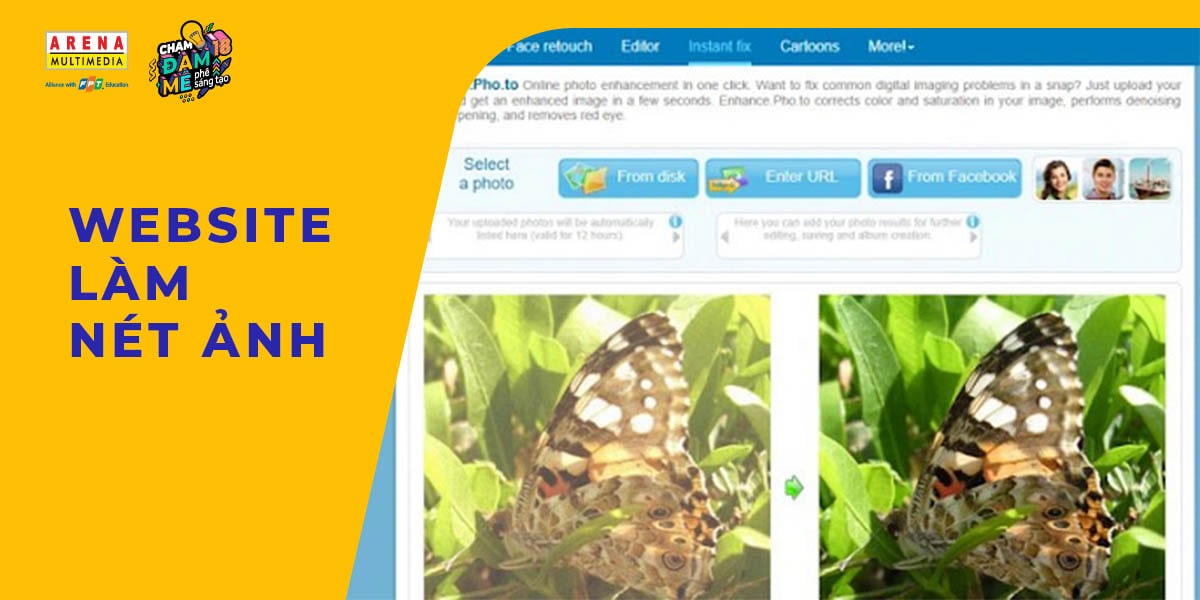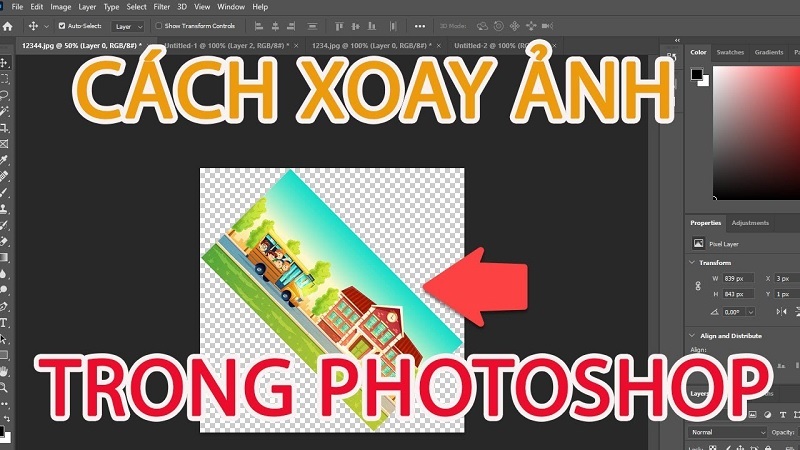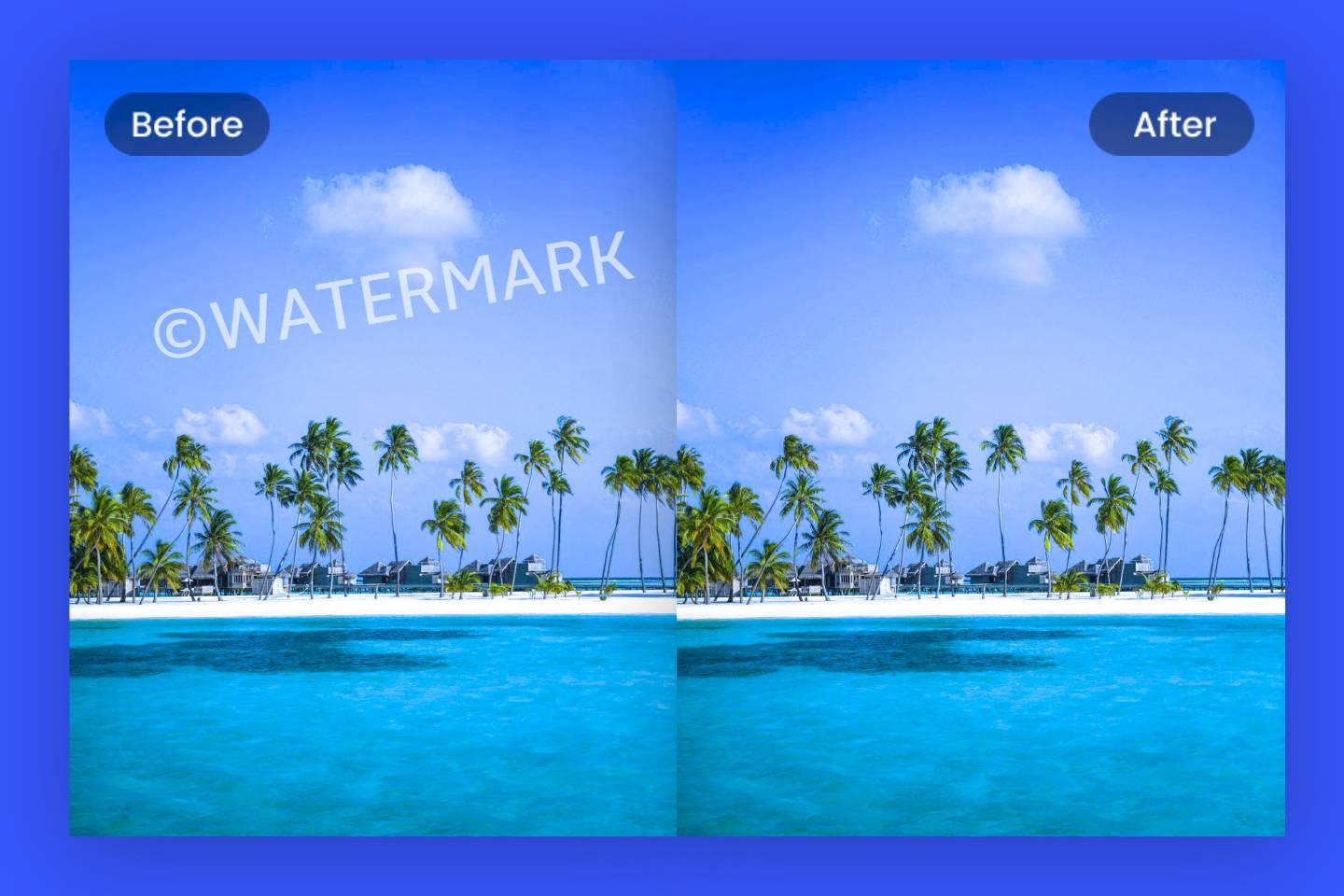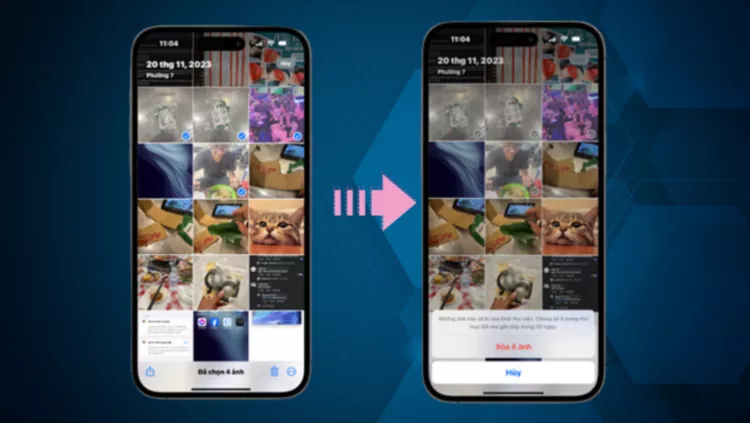Hiện nay, có nhiều cách lấy hình nền YouTube về điện thoại, máy tính thông qua các công cụ có sẵn trên máy hoặc trực tuyến miễn phí đơn giản. Nhờ những cách này, người dùng không cần phải tải phần mềm nhưng vẫn có thể dễ dàng có được những tấm hình đại diện của các video YouTube độc đáo mà mình yêu thích.
Để kích thích người xem nhấn vào video, mỗi video khi tải lên YouTube đều được các YouTuber gắn thêm một hình ảnh thumbnail, đây chỉnh là ảnh nền YouTube. Với hình ảnh này sẽ được xuất hiện trước khi người dùng nhấp vào xem video và hiển thị lại khi kết thúc. Chính vì vậy, đây cũng là một trong các kho nguồn có vô số hình ảnh đẹp, mới lạ, độc đáo cho người dùng nếu muốn tận dụng khai thác sử dụng.
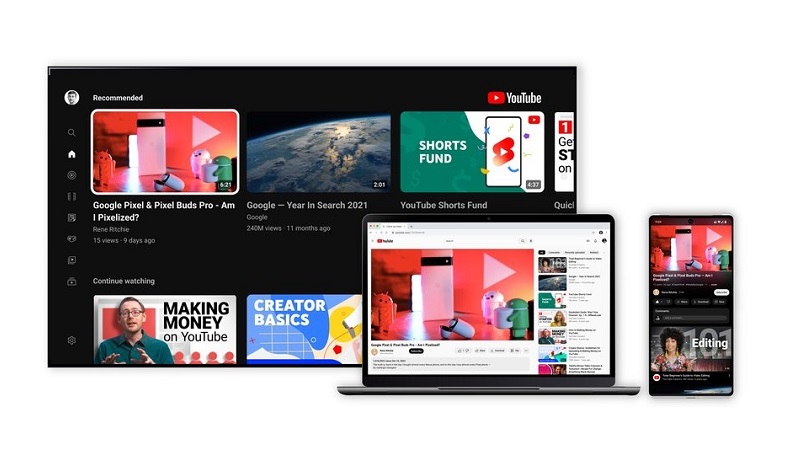
Trước khi người dùng muốn tải ảnh thu nhỏ YouTube mong muốn thì cần phải xác định xem đâu là thumbnail của một video bất kỳ trên YouTube. Để biết bạn chỉ cần nhập tên clip trên thanh tìm kiếm của YouTube, và nhìn ảnh nhỏ bên cạnh hoặc tên gọi của video bên trên hiện ra, đó được gọi là một ảnh đại diện nhỏ, một thumbnail.
Còn một cách để nhận biết nữa là khi bạn đang xem một video bất kỳ trên YouTube, thì những ảnh minh họa cho video liên quan, video kế tiếp cũng chính là ảnh đại diện bạn cần.
Ảnh thumbnail cũng chính là yếu tố quyết định người dùng có bấm vào để xem một video hay không. Cũng chắc chắn một điều rằng, bạn cũng đã từng bấm vào xem một video nào đó trên Youtube bởi vì bị thu hút bởi ảnh thumbnail của video ấy.
Thumbnail của một video được ví như bao bì của một sản phẩm. Trước khi để người tiêu dùng khám phá sử dụng công năng, trải nghiệm chất lượng thực sự của sản phẩm đó, thì điều thu hút họ đầu tiên chọn mua sản phẩm ấy thay vì các sản phẩm cùng loại khác đó chính là bao bì bắt mắt. Tương tự vậy, giữa vô vàn video từ nhiều kênh cùng nói về một chủ đề trên Youtube, ảnh thu nhỏ của video đóng vai trò vô cùng quan trọng và cũng chính là một trong những yếu tố thôi thúc người dùng chọn xem video của bạn chứ không phải của kênh khác.
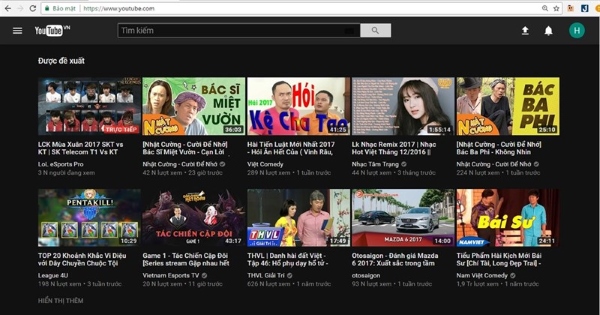
Theo các công bố hàng năm của Youtube, thì hơn 90% video có lượng tương tác cao trên mạng xã hội này đều có sử dụng ảnh thu nhỏ tùy chỉnh, thay vì hình thu nhỏ được đặt tự động (tức là hình ảnh được cắt từ một phân đoạn của video).
Cách lấy ảnh đại diện trên YouTube nhanh nhất
Hiện nay, có khá là nhiều cách để lấy hình nền YouTube nhờ vào hỗ trợ từ các công cụ trực tuyến đơn giản nhưng mang lại hiệu quả cao. Chính nhờ những cách này người dùng không cần phải tải bất cứ phần mềm nào mà vẫn có thể dễ dàng lấy những tấm ảnh thumbnail, ảnh đại diện của các video YouTube mà bạn yêu thích về điện thoại và máy tính.
Cách lấy hình ảnh từ video YouTube về điện thoại
Trên cả điện thoại Android và iPhone, bạn có thể thao tác tải hình nền YouTube tương tự nhau theo các bước như sau:
Bước 1: Mở ứng dụng YouTube lên và đi tới video muốn lấy hình ảnh từ đó.
Bước 2: Nhấn nút “Toàn màn hình” tại góc dưới bên phải.
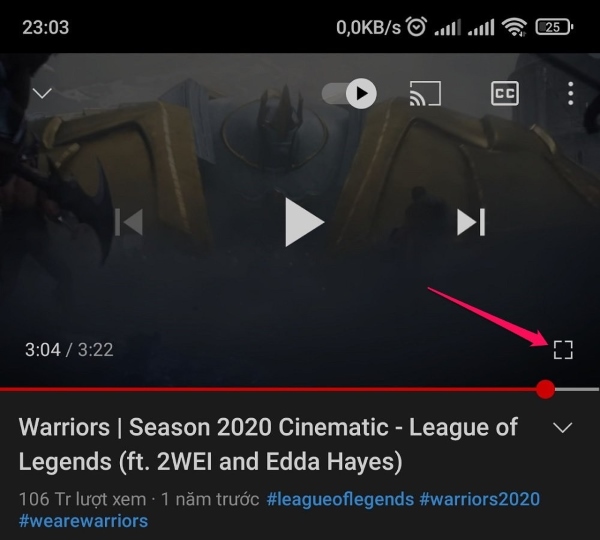
Bước 3: Lựa chọn chất lượng video lên độ phân giải cao (từ 1080p trở lên), giúp lấy được những hình ảnh thật sắc nét.
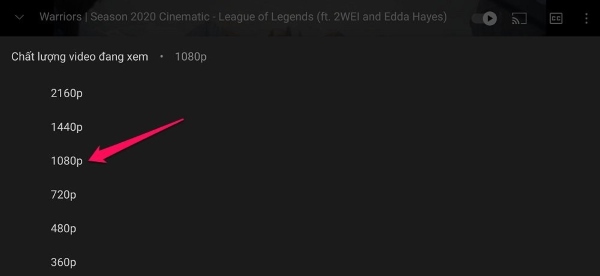
Bước 4: Bạn tua video YouTube tới những thời điểm muốn lấy hình ảnh hay ảnh nền, rồi nhấn tạm dừng và nhấn tổ hợp phím chụp lại màn hình điện thoại.

Vậy là xong, tất cả hình ảnh sẽ được lưu thẳng vào Thư viện.
Dưới đây là tóm tắt cách tải ảnh trên YouTube về điện thoại dành cho bạn tham khảo:
- Trên các mẫu điện thoại Android, thường sẽ là nhấn và thả đồng thời nút Nguồn và nút Giảm âm lượng (hoặc Tăng âm lượng).
- Với iPhone có Face ID: Nhấn và thả đồng thời nút Sườn và nút Tăng âm lượng.
- Với iPhone có nút Home: Nhấn và thả đồng thời nút Sườn và nút Home.
Cách lấy hình ảnh từ video YouTube thực hiện trên máy tính
Bước 1: Mở trình duyệt web bất kỳ trên máy tính rồi đi tới video YouTube mà bạn muốn lấy hình ảnh từ đó.
Bước 2: Nhấn nút “Toàn màn hình” tại góc dưới bên phải. Người dùng cũng đừng quên vào phần “Cài đặt” để đẩy chất lượng video lên độ phân giải cao (từ 1080p trở lên), giúp bạn lấy được những hình ảnh thật sắc nét.
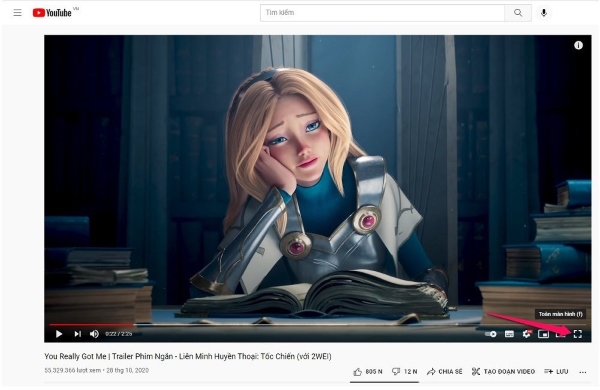
Bước 3: Tua video YouTube tới thời điểm muốn lấy hình ảnh, đồng thời nhấn phím PrtSc trên bàn phím của bạn để chụp lại màn hình hoặc hình nền video YouTube mong muốn tải về máy tính.
Bước 4: Mở một chương trình chỉnh sửa hình ảnh, ví dụ như “Paint” đã được cài đặt sẵn trên Windows. Bạn nhấn tổ hợp phím Ctrl + V để dán hình ảnh vào đây. Nếu muốn, bạn cũng có thể thực hiện luôn những chỉnh sửa ảnh cơ bản hình ảnh.
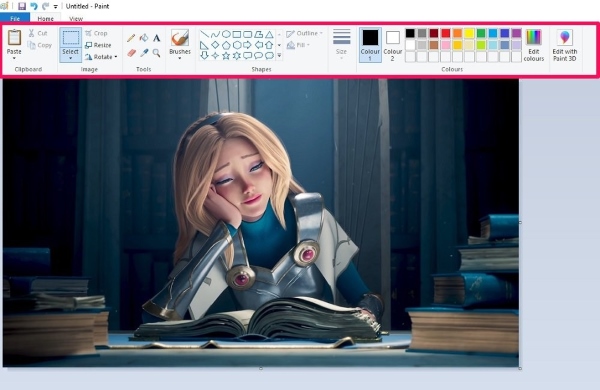
Bước 5: Cuối cùng, nhấn chọn mục “Save” hoặc “Save as” xác nhận lưu hình ảnh vào máy tính của bạn.
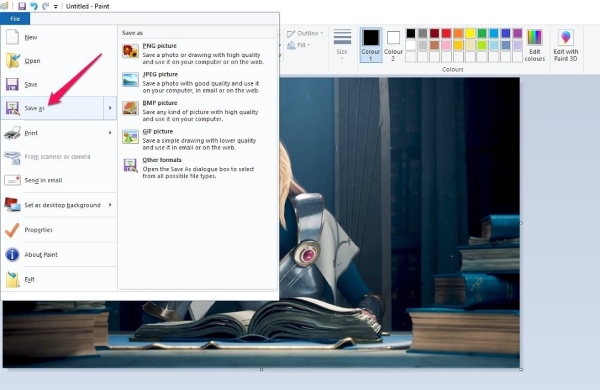
Lưu ý: Nếu không cần chỉnh sửa hình ảnh, để cho nhanh thì bạn có thể nhấn luôn tổ hợp phím Windows + PrtSc, những ảnh chụp màn hình sẽ được lưu thẳng vào “This PC” > “Pictures” > “Screenshots” nên giúp bỏ qua được các bước thao tác với Paint.
Cách lấy ảnh đại diện của video Youtube bằng YouTube Screenshot
Cách lấy ảnh đại diện của video YouTube bằng công cụ YouTube Screenshot có thể thực hiện trên điện thoại và máy tính theo các bước sau:
Bước 1: Truy cập vào link để mở công cụ hỗ trợ tải ảnh đại diện video Youtube Tại đây.
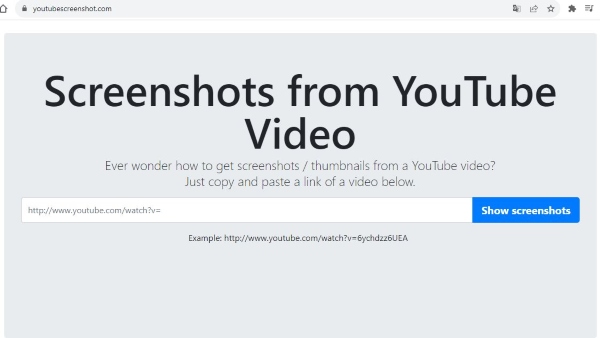
Bước 2: Sau đó, bạn sao chép và dán đường link của video mà bạn cần lấy ảnh đại diện vào thanh công cụ của YouTube Screenshot.
Bước 3: Công cụ sẽ thông báo kết quả trong chốc lát. Bạn chỉ cần kéo chuột xuống phía dưới > nhấn chuột phải vào ảnh đại diện, ảnh thumbnail của video YouTube muốn tải. Chọn Lưu hình ảnh thành… để bắt đầu tải ảnh về đại diện video.
Chỉ cần 3 bước thao tác cực kì đơn giản như trên là bạn đã có thể tải ảnh đại diện của video YouTube về máy hoàn tất.
Như vậy bài viết trên đây đã chia sẻ một số cách tải hình nền YouTube về điện thoại và máy tính dễ dàng và nhanh nhất dành cho những người không quá am hiểu về công nghệ mà vẫn thực hiện tự dễ dàng. Chúc bạn thành công nhé!
>> Có thể bạn quan tâm:
- Hướng dẫn tải YouTube Vanced mới nhất 2023 cực đơn giản
- Nguyên nhân và cách khắc phục YouTube Vanced bị lỗi hiệu quả